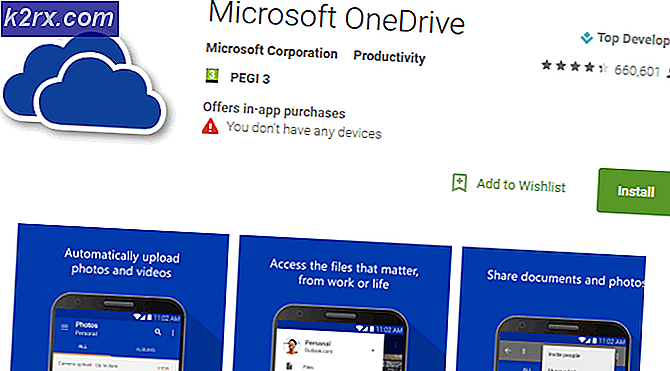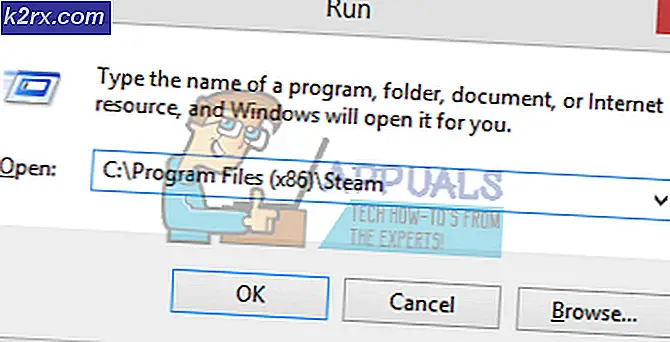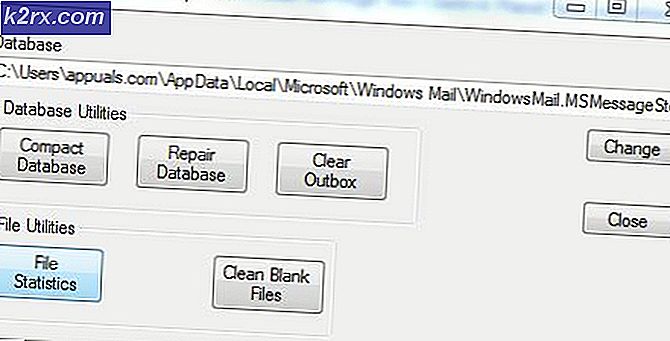Sådan fjerner du et vandmærke fra et Word-dokument
Microsoft Word er lige deroppe med de absolut bedste tekstbehandlere derude til computere. I så fald er det ikke overraskende, at Word tilbyder en bådbelastning af funktioner til sine brugere. Blandt de utallige funktioner, som Word medfører, er evnen til at vandmærke sider i et Word-dokument. Ordbrugere kan vandmærke en side eller et udvalg af sider i et Word-dokument (eller hele dokumentet selv) med enten et forudindstillet Word-vandmærke eller et brugerdefineret vandmærke efter eget valg. Vandmærker kan bruges til en række forskellige formål - fra at angive ejerskab til håndhævelse af ophavsret og alt imellem.
Men nogle brugere skal ofte fjerne vandmærker fra Word-dokumenter, der allerede har dem. Hvis et Word-dokument har et vandmærke, og du ikke vil have vandmærket til at være der, skal du ikke være bange - et vandmærke, der er blevet tilføjet til et Word-dokument ved hjælp af Word's Watermark-funktionalitet, kan fjernes fra selve Word. Desuden er fjernelse af et eksisterende vandmærke fra et Word-dokument ikke en utrolig vanskelig eller kompliceret opgave, og processen du skal gå igennem for at kunne gøre det er næsten helt ens på alle versioner af Microsoft Word.
Der er dog et par forskellige måder, du kan gå på at fjerne et vandmærke fra et dokument på Microsoft Word. Hvis du vil fjerne et vandmærke fra et dokument i Word, er følgende de to forskellige metoder, du kan bruge til at gøre det:
Metode 1: Fjern vandmærket vha. Watermark-funktionen
Først og fremmest kan du bruge det samme vandmærke funktion af Word, der blev brugt til at tilføje vandmærket til dokumentet for at fjerne det. For at fjerne et vandmærke fra et Word-dokument ved hjælp af denne metode skal du:
PRO TIP: Hvis problemet er med din computer eller en bærbar computer / notesbog, skal du prøve at bruge Reimage Plus-softwaren, som kan scanne lagrene og udskifte korrupte og manglende filer. Dette virker i de fleste tilfælde, hvor problemet er opstået på grund af systemkorruption. Du kan downloade Reimage Plus ved at klikke her- Åbn det dokument, du vil fjerne vandmærket fra, i Word .
- Hvis du bruger Word 2007 eller Word 2010, skal du navigere til fanen Sidelayout i Word's værktøjslinje. Hvis du bruger Word 2013 eller Word 2016, skal du på den anden side navigere til fanen Design i Words værktøjslinje.
- Klik på Vandmærke i siden Sideoversigt på fanen Design eller sidelayout .
- Klik på Fjern vandmærke i den resulterende menu.
Så snart du gør det, vil ethvert vandmærke, der blev tilføjet til dokumentet ved hjælp af Word's Watermark-funktionalitet, straks fjernes. Desuden vil denne ændring blive anvendt på hver enkelt side i dokumentet, hvilket betyder at vandmærket fjernes fra hele dokumentet uanset hvor mange sider det indeholder.
Metode 2: Fjern vandmærket fra dokumentets overskrift
Alternativt kan et vandmærke også fjernes fra et Word-dokument fra dokumentets overskrift. Du ser, at Word forankrer vandmærker, der er føjet til et dokument i dokumentets overskriftsområde. Derfor kan du fjerne et vandmærke, der blev tilføjet til et afsnit af et dokument ved at få adgang til det i overskriftsområdet. For at gøre det skal du:
- Åbn det dokument, du vil fjerne vandmærket fra, i Word .
- Dobbeltklik på dokumentets overskriftsområde for at få adgang til det.
- Når du har adgang til dokumentets overskriftsområde, og alt det indeholder, skal du klikke på vandmærket for at vælge det.
- Tryk på Slet, og det valgte vandmærke slettes fra hele sektionen af dokumentet.
Bemærk: Hvis du sletter et vandmærke eller fjerner det, fjernes det fra hver side i det pågældende afsnit i det respektive Word-dokument. Hvis Word-dokumentet indeholder flere sektioner, skal du dog fjerne vandmærket fra hver sektion ved at gentage trinene for hvert enkelt afsnit.
PRO TIP: Hvis problemet er med din computer eller en bærbar computer / notesbog, skal du prøve at bruge Reimage Plus-softwaren, som kan scanne lagrene og udskifte korrupte og manglende filer. Dette virker i de fleste tilfælde, hvor problemet er opstået på grund af systemkorruption. Du kan downloade Reimage Plus ved at klikke her